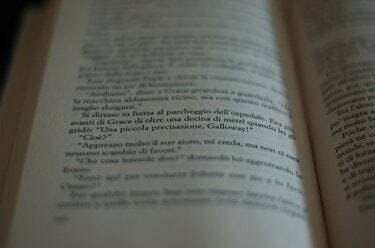
Αλλάξτε τα περιθώρια στο Adobe PDF, ώστε οι σελίδες να είναι ευανάγνωστες.
Οι παραλήπτες αρχείων PDF μπορούν να δουν τις πληροφορίες, αλλά δεν μπορούν να κάνουν αλλαγές χωρίς τη βοήθεια επαγγελματικού λογισμικού. Εάν εργάζεστε με ένα αρχείο PDF και πρέπει να κάνετε προσαρμογές στη διάταξη του εγγράφου, υπάρχουν διάφοροι τρόποι για να ολοκληρώσετε αυτήν την εργασία χωρίς να μετατρέψετε το έγγραφο σε νέα μορφή αρχείου. Για παράδειγμα, εάν τα περιθώρια εκτύπωσης είναι λανθασμένα ή μη ελκυστικά στο έγγραφο PDF, προσαρμόστε τα αλλάζοντας την "προβολή" του εγγράφου.
Για εκτύπωση
Βήμα 1
Ανοίξτε το αρχείο σας στο Adobe Acrobat. Από το μενού "Έγγραφο", κάντε κλικ στην επιλογή "Περικοπή σελίδων".
Το βίντεο της ημέρας
Βήμα 2
Αλλάξτε τα περιθώρια της σελίδας εισάγοντας τα μεγέθη του επάνω, κάτω, αριστερού και δεξιού περιθωρίου στα παρεχόμενα πλαίσια εντολών. Κάντε κλικ στο πλαίσιο "Περιορισμός αναλογιών" για να διατηρήσετε τη μορφοποίηση του εγγράφου σας.
Βήμα 3
Κάντε προεπισκόπηση των αλλαγών του εγγράφου σας στο παράθυρο προεπισκόπησης εικόνας του παραθύρου διαλόγου. Μόλις φαίνεται όπως επιθυμείτε, κάντε κλικ στο "OK". Αποθηκεύστε τις αλλαγές στο αρχείο PDF σας.
Για προβολή
Βήμα 1
Ανοίξτε το αρχείο PDF στο Adobe Reader. Κάντε κλικ στο "Αρχείο" και μετά στο "Ιδιότητες".
Βήμα 2
Κάντε κλικ στην καρτέλα "Αρχική προβολή" στο παράθυρο διαλόγου Ιδιότητες. Κάντε κλικ στο αναπτυσσόμενο μενού δίπλα στην επιλογή "Μεγέθυνση".
Βήμα 3
Επιλέξτε τη μεγέθυνση του εγγράφου σε "Fit Visible". Τα περιθώρια στο έγγραφό σας θα εξαφανιστούν, αφήνοντας μόνο το κείμενο στο PDF διαθέσιμο για προβολή. Όταν οι παραλήπτες ανοίξουν αυτό το αρχείο PDF, δεν θα είναι ορατά τα περιθώρια.
Υπόδειξη
Χρησιμοποιώντας το εργαλείο περικοπής, μπορείτε να μηδενίσετε αυτόματα τα περιθώρια σελίδας χρησιμοποιώντας το κουμπί στο κέντρο του πλαισίου διαλόγου Περικοπή σελίδων.
Προειδοποίηση
Στην περιοχή Εύρος σελίδων στο πλαίσιο διαλόγου Περικοπή σελίδων, βεβαιωθείτε ότι έχετε ορίσει τις προσαρμογές ώστε να περιλαμβάνουν όλες τις σελίδες, καθώς οι προεπιλεγμένες ρυθμίσεις έχουν καθοριστεί ώστε να προσαρμόζουν μόνο τη σελίδα 1.



